Содержание
Привет читателям, сегодня рассмотрим редактор Battle Academy 2. Кстати говоря, редактор к более ранним играм серии Battle Academy отличается совсем незначительно, так что прочитав данную статью сможете запросто делать карты и к первой части. Редактор в целом, достаточно мощный и удобный, но некоторые моменты сделаны мягко говоря, не совсем интуитивно. Впрочем, давайте разбираться.
Данный инструмент позволяет создавать кампании, карты, использовать на них весь игровой арсенал юнитов и объектов, вызывать подкрепления, располагать ключевые точки для захвата, задавать боевую поддержку игроку или AI, настраивать поведение AI для разных групп и тому подобное. Функционал и общие возможности редактора я оценю в конце статьи.
Редактор Battle Academy 2. Начало работы.
Сам редактор уже встроен игру и ничего скачивать не надо. Запустить его можно из главного меню кликнув по ссылке Editor. Отмечу, что согласно структуре игры все одиночные миссии должны принадлежать какой-то одной кампании. Даже если у вас всего одна миссия. Таким образом, вам нужно сначала создать свою кампанию и уже в ней создавать новые миссии.
На следующем экране кликаем на кнопку “Create a brand new campaign”. Если вы продолжаете редактирование уже ранее начатой, то в списке выберите её. Тут же, будет список всех установленных пользовательских кампаний.
На следующем экране задайте имя папки для новой кампании и её название (будет отображаться в списке доступных). По желанию отметьте галочками чекбоксы внизу – если вы хотите создать связанную несколькими миссиями кампанию или если вы делаете карту для мультиплеера.
Подтвердите, что вы хотите создать новый сценарий (потом сможете его переименовать). Установите требуемые размеры карт (карты могут быть не обязательно квадратные) и выберите внизу основной сеттинг для будущей карты.
Подтвердив создание карты кнопкой с галочкой переходите в основное окно редактирования. Слева расположен сайдбар со всеми инструментами, справа окно редактирования карты. Справа внизу миникарта.
Рекомендую сразу же найти внизу кнопку Load/Save и пересохранить ваш первый сценарий под требуемым названием.
Инструменты для редактирования карты
Горячие клавиши (общие):
F1 – вызов справки
F2 – скриншот (…\Documents\My Games\BA2\SCREENS)
J – переключение режимов миникарты
M – переключение режима просмотра карты (сверху или изометрия)
Shift+3 – переместить камеру к земле
G – включить/отключить сетку
H – включить/отключить “туман войны”
Y – переключение селектора выбора
CTRL+C – скопировать участок карты, (CTRL+SHIFT+C – открыть окно настроек копирования)
CTRL+V – вставить участок карты, (CTRL+SHIFT+V – выйти из режима копирования)
CTRL+S – сохранить карту
Слева вверху расположен блок вызова основных функций редактора с кнопками в четыре ряда. Далее я буду обозначать в текстах кнопки в рядах как 1.1, 1.2, 2.3, 4.2.., где первая цифра ряд, а вторая номер слева.
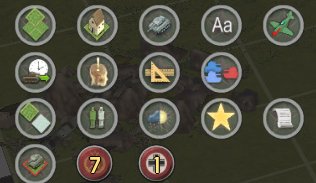
Редактирование поверхности карты
1.1 Tile plasement mode. Размещение, рисование тайлами. Выберите внизу нужный сеттинг и еще ниже, в списке, тайл земли или воды и “покрасьте” им нужный террейн на карте. Тут все просто. Внизу обратите внимание на переключатели – Advanced Mode и Auto-endging. Первый выведет все доступные в игре тайлы, второй отключит автоматическое слияние тайлов.

Горячие клавиши (тайлы и террейн):
R – прокрутка текстуры тайла на 90 градусов
Delete+ЛКМ – удаление текущего тайла
CTRL+ЛКМ – поднять террейн на 1 ступень (сделать холм)
CTRL+ПКМ – опустить террейн на 1 ступень
Размещение объектов
2.2 Object placement mode. Размещение объектов на карте (не юниты). Переключает окно внизу на выбор сеттинга и еще ниже показывает все доступные объекты. Выбираем нужный и ставим на карту.
Горячие клавиши (объекты):
O – включить повреждения объекта
R – повернуть объект на 90 градусов
PAGE UP/PAGE DOWN – плавный поворот объектов
HOME/END – изменить масштаб объекта
P – восстановить размер по умолчанию
Delete+ЛКМ – удалить объект под курсором
SHIFT+ЛКМ+удерживать – перетаскивание объекта
Редактор Battle Academy 2 – размещение юнитов
2.3 Unit placement mode. Размещение юнитов на карте. В целом, тут все аналогично размещению объектов с той разнице, что предварительно стоит обратить внимание на сторону которой будет принадлежать выбранный юнит. Выбрать нужную сторону можно используя кнопки 4.2 (игрок) и 4.3 (AI). Кликая по ним нужно выбрать нужную страну.
Горячие клавиши (юниты):
R – повернуть юнит на 90 градусов
F – переключение юнита в режимах “фиксированный” или “покупаемый”. Фиксированные юниты сразу будут расположены на карте. Покупаемые будут не видны на старте, но игрок сможет купить их на доступные очки в начале миссии (в том случае если сумма выделенная на покупку больше стоимости всех юнитов, тогда они сразу будут присутствовать на карте).
C – назначить юнит переносимым в миссии (если несколько миссий в кампании)
1,2,3 – повысить ранк юнита
Delete+ЛКМ – удалить юнит под курсором
SHIFT+ЛКМ+удерживать – перетаскивание юнита
Маркеры на карте
1.4 Text Marker Mode. Расположить на карте текстовые маркеры. Откроется новое окно где можете выбрать нужный маркер из списка или создать новый, выбрать размер и цвет шрифта.
Бонусы (поддержка) для игроков
1.5 Add side Bonuses. Дополнительный клик изменяет нужную сторону. Добавить нужной стороне бонусы в виде поддержки (артиллерия вне карты, медицина, авиация и тому подобное).
Подкрепления
2.1 Reinforcementc Mode. Назначить подкрепления. Юниты для подкреплений нужно заранее разместить на карте. Вызываем окно, выбираем нужную сторону, назначаем в группу кликнув по юниту, указываем на каком ходу прибудет (для выбранной стороны). Можно дополнительно вставить сообщение и задать перемещение камеры в точку появления.
Настройка AI для групп
2.2 Open custom AI data dialog. Вызывает окно где вы можете выбрать и указать группу для юнита (клик по юниту на карте), поведение AI в диапазонах от 2 до 64 ( 2 – стараться сохранить группу при перемещении, 4 – избегать противника при перемещении, 8 полностью игнорировать противника, 16 – искать и уничтожать, 32 использовать максимально безопасный путь при передвижении, 64 оставаться на мести и окопаться). Данные значения можно комбинировать между собой.
В целом, довольно “мутный” набор команд для поведения AI. Но в общем, вполне работает. Во всяком случае, например, для параметра “16” и прочих. Кроме того, в этом же окне можно задать группу (клик по юнитам на карте), выбрать и расставить точки назначения для них на карте.
Дополнительные плагины
2.3 Plugin Tools. Список дополнительных скриптов от разработчиков. На момент написания обзора доступны 4 скрипта. Назначение некоторых не очень понятно, но с помощью Random Map например, можно сгенерить полную карту по заранее заданным параметрам. Получается у скрипта это довольно паршиво, но некое подобие дизайна присутствует.
Наиболее важным в списке скриптов является – Victory Points.
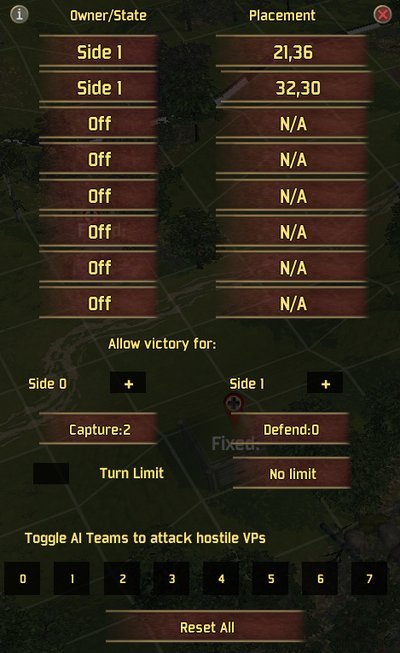
В этом окне можно задать и разместить до восьми победных точек (точки на карте которые нужно будет захватить или защитить), указать необходимое для победы число точек каждой из сторон, ограничить общее количество ходов в сценарии (если требуется) и самом низу выбрать точки для атаки разных AI команд.
Настройки кооператива
2.4 Вызывает окно где можно распределить очки для покупки юнитов перед началом миссий между командами. Связано с настройки стартовых очков в самом низу сайдбара (смотри раздел “Горячие клавиши юниты – F” выше).
Перенос юнитов между миссиями
2.5 Place destination tiles… Кнопка которая появится только если вы выбрали чекбокс использования последовательных миссий при создании компании. Позволяет определить тайлы где появятся переносимые в миссиях юниты.
Стиль и оформление
3.1 Edging and Style. Вызывает окно где вы можете сменить весь сеттинг для карты и при необходимости настроить сочетание отдельных тайлов между собой.
Текстуры для юнитов
3.2 Squad textures. Вызывает небольшое окно где можно выбрать текстры (например, зимние) для размещаемых юнитов.
Условия
3.3 Conditions. Вызывает окно для настроек погоды, установки времени светового дня, времени за один ход и общего освещения на карте.
Достижения
3.4 Achievemen Tool. Вызывает окно в котором вы можете выбрать из готового списка и установить различные достижения которые игрок сможет выполнить в данной миссии.
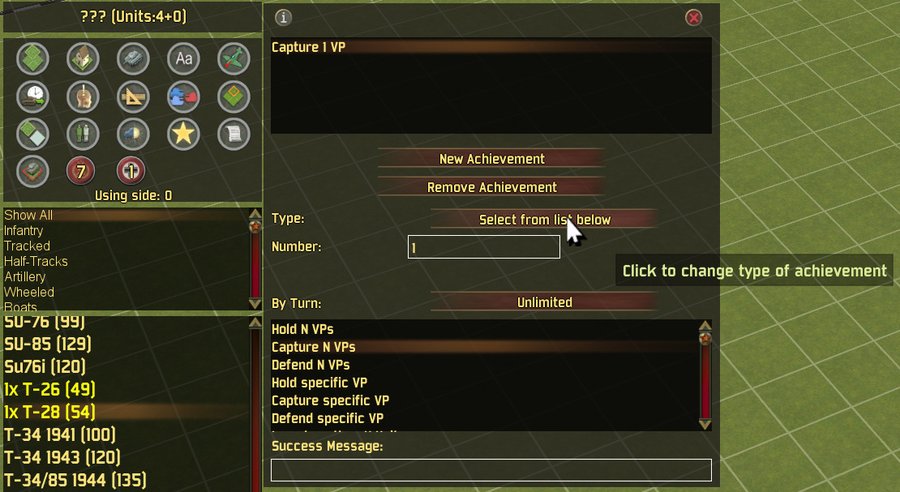
Описания сценария
3.5 Scenario Description Export. Окно в котором вы можете задать краткие описания которые будут появляться на предварительном экране с картинкой миссии. Внимание! Тут есть баг который может помешать загрузиться вашей миссии после экспорта текстов в этом окне. Если вы получаете ошибку, то просто удалите сгенеренный файл из директории \Documents\My Games\BA2\CAMPAIGNS\ваша кампания\DATA\UI\….
Для того, что бы при загрузке брифинга использовалась собственная картинка вместо стандартной, нужно положить свое изображение в \Documents\My Games\BA2\CAMPAIGNS\ваша кампания\SCENARIOS\картинка в формате DDS Image (.DDS) Имя картинки должно точно соответствовать названию сценария.
Переключатель размещения
4.1 Toggle Deployment mode. Переключатель режима размещения юнитов и объектов на карте.
Переключатель ID сторон
4.2 и 4.3 Side id for… Переключатели ID для каждой стороны – “0” и “1”. При этом “0” – всегда игрок. По умолчанию “0” это СССР, а “1” это Германия. Кликая по кнопкам можете установить “0” для Германии и “1” для СССР. Соответственно, игрок будет управлять немецкой стороной.
Итоги и советы
В итоге, мы имеем достаточно функциональный и удобный редактор для создания собственных миссий и целых кампаний. Рисование самой карты и расстановка на ней объектов очень простые, особенно, если хорошенько запомнить несколько наиболее важных горячих клавиш из тех, что я привел выше, в статье. Готовыми инструментами редактора можно легко настроить подкрепления для игрока и AI, задать поведение для AI групп, определить все бонусы на миссию и поддержку, настроить очки для покупки игроком войск перед началом игры.
Более сложные условия победы и поражения, и дополнительные события можно задать только отдельно написанным скриптом, который нужно связать со своим сценарием и компанией, и положить в соответствующую папку. Как это сделать, вы можете понять на примере многочисленных фанатских творений, которые можно легко загрузить прямо в игре, а потом рассмотреть в редакторе и в структуре папок.
Для того, что бы начать тестирование карты достаточно расположить там хотя бы по одному юниту игрока и противника и сохраниться. Иначе, в самом начале будет сразу победа или наоборот, проигрыш. Победа в миссии засчитывается если на карте не осталось войск противника или если захвачены все необходимые точки.
По ходу дела всегда можно вызвать показ ангийского хелпа клавишей “F1”. Кроме того, у многих рабочих окон есть дополнительные подсказки которые вызываются нажатием на кнопку “i” в верхнем углу. На английском тоже, разумеется.
Игра пока не переведена на русский язык, но работы в этом направлении, насколько мне известно, ведутся энтузиастами. В любом случае, я рекомендую вам создавать миссии используя английский язык, во избежании проблем с кириллицей. Во всяком случае, на данном этапе.
Как я уже упоминал в самом начале – изучив данный редактор вы сможете делать миссии к первой BA. Кроме того, точно такой же редактор вы обнаружите и в играх Pike & Shot и Sengoku Jidai, что совсем неудивительно учитывая, что обе они делались на том же самом движке от BA. Технически это просто большие моды. Сеттинг и юниты там конечно будут другими, но все инструменты вы узнаете сразу.
Удачи вам и творческого настроения, друзья!
И вот еще мой тестовый сценарий который был создан при подготовке этого материала. Содержимое архива распаковать и положить в \Documents\My Games\BA2\CAMPAIGNS\…
Сценарий небольшой, без ограничения ходов и без стартовой группы игрока. Вы можете сами набрать юниты которые посчитаете нужными. Буду благодарен за отзывы. [ddownload id=”2882″]
Полный обзор игры тут
Любое копирование данного материала возможно только с согласия авторов!

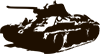

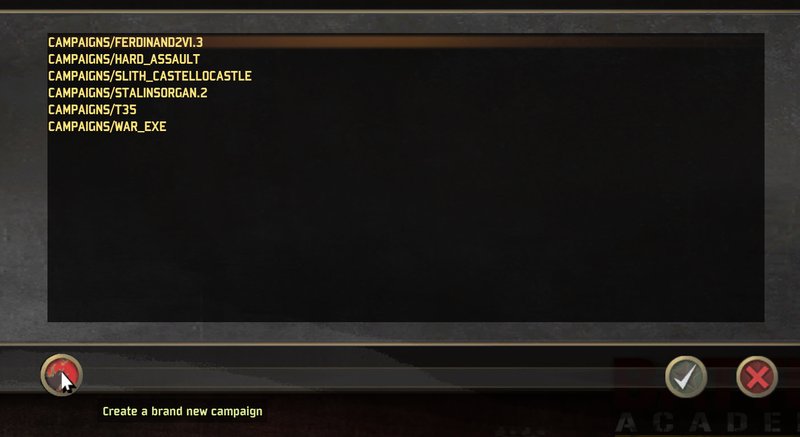
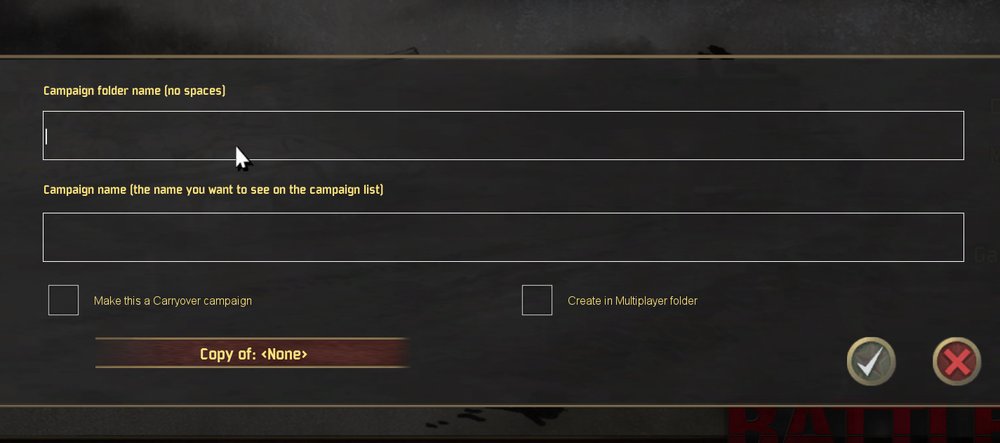
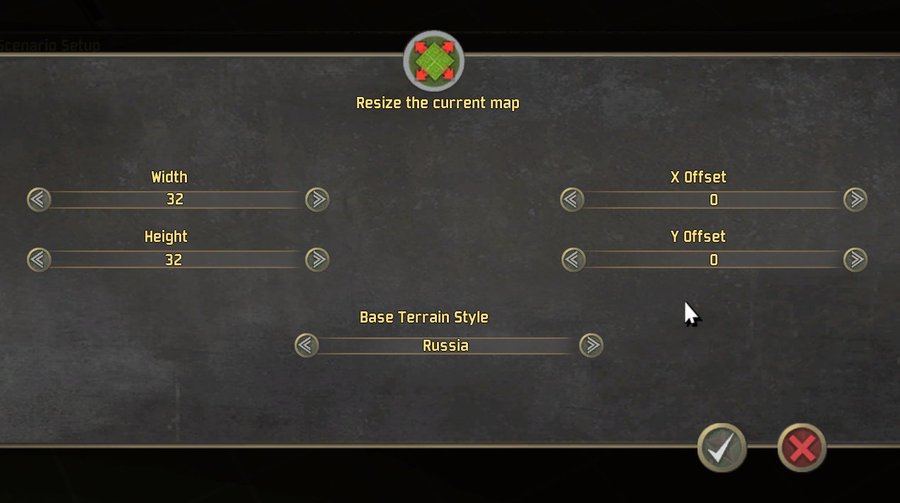
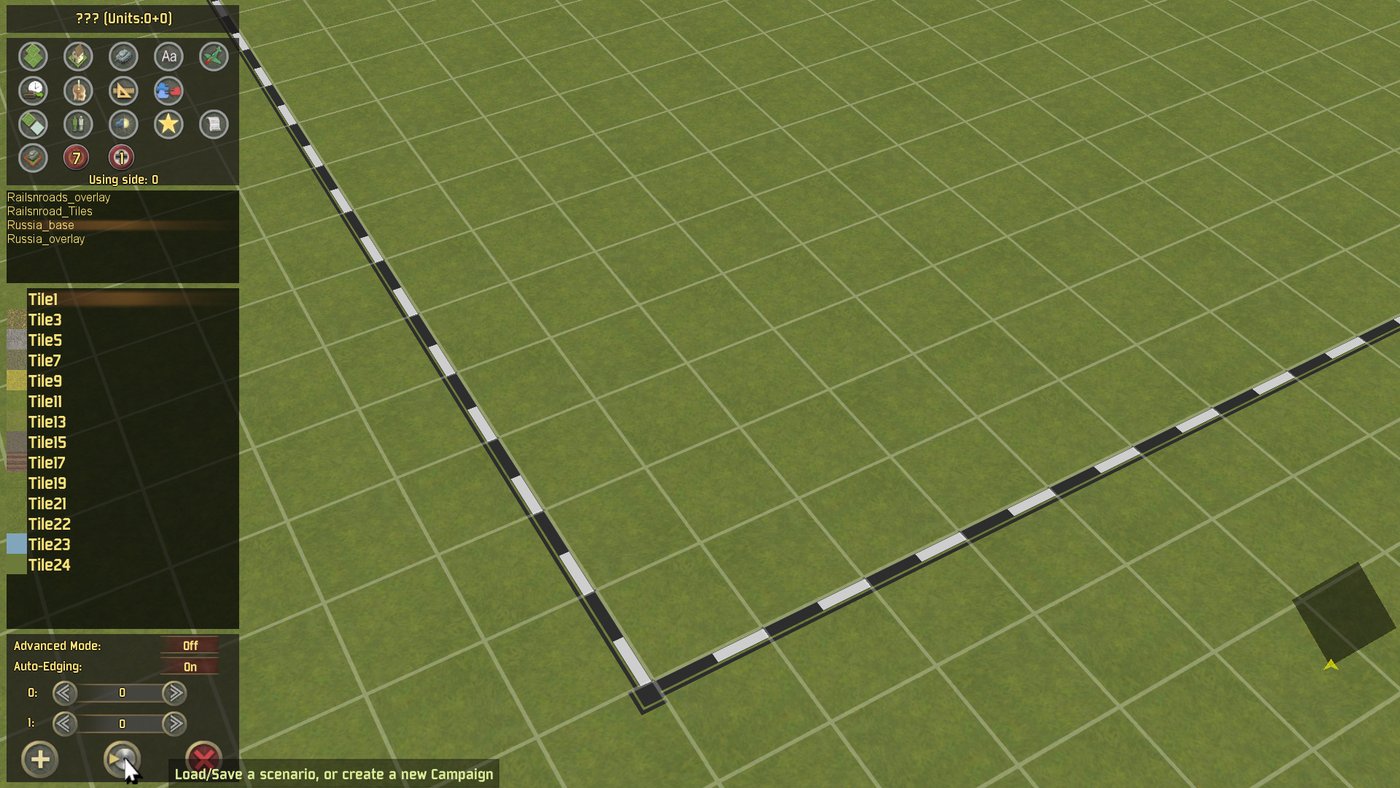
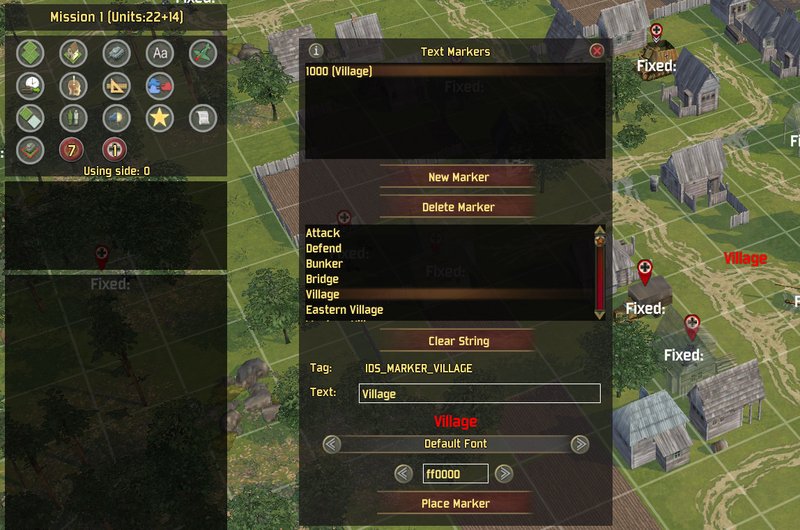
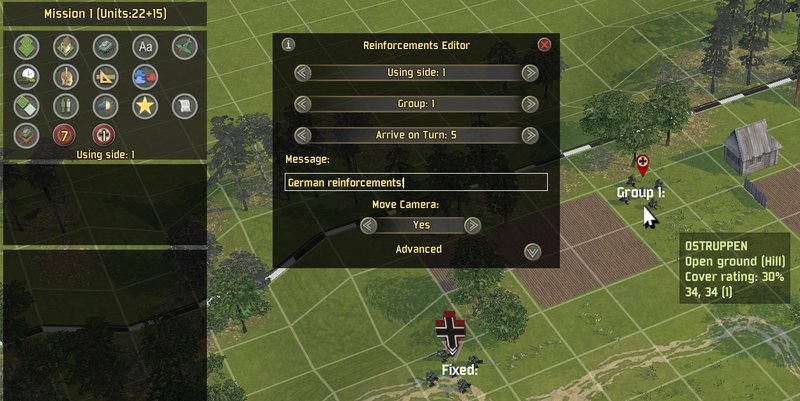
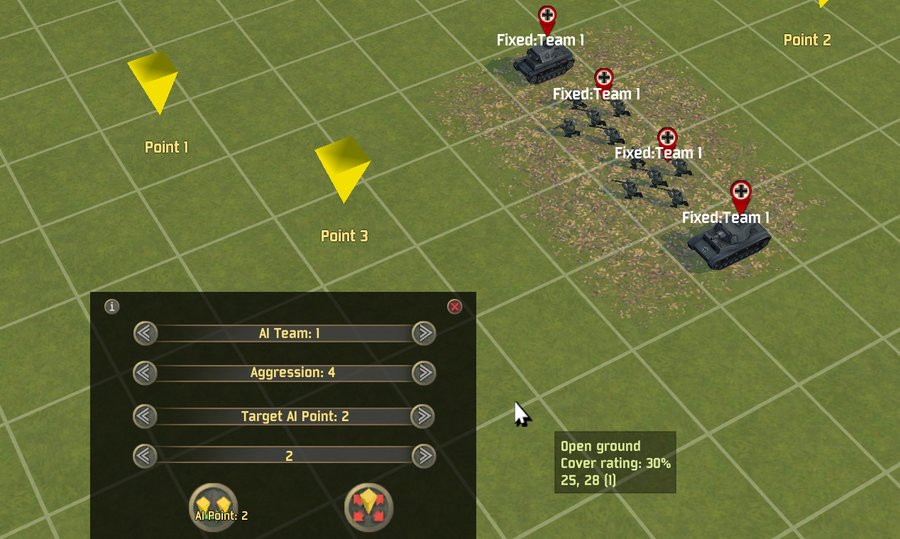

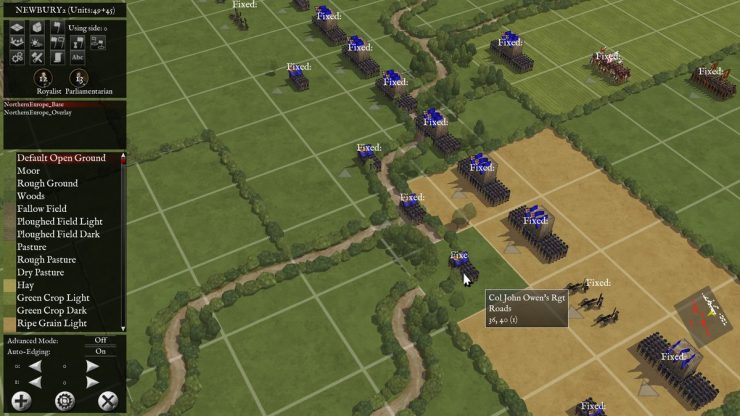
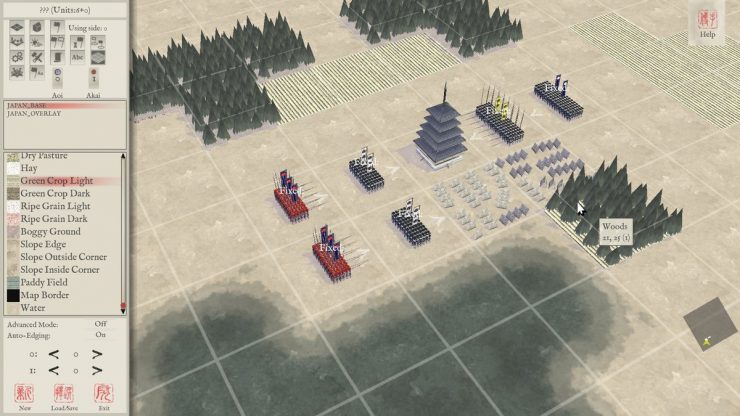

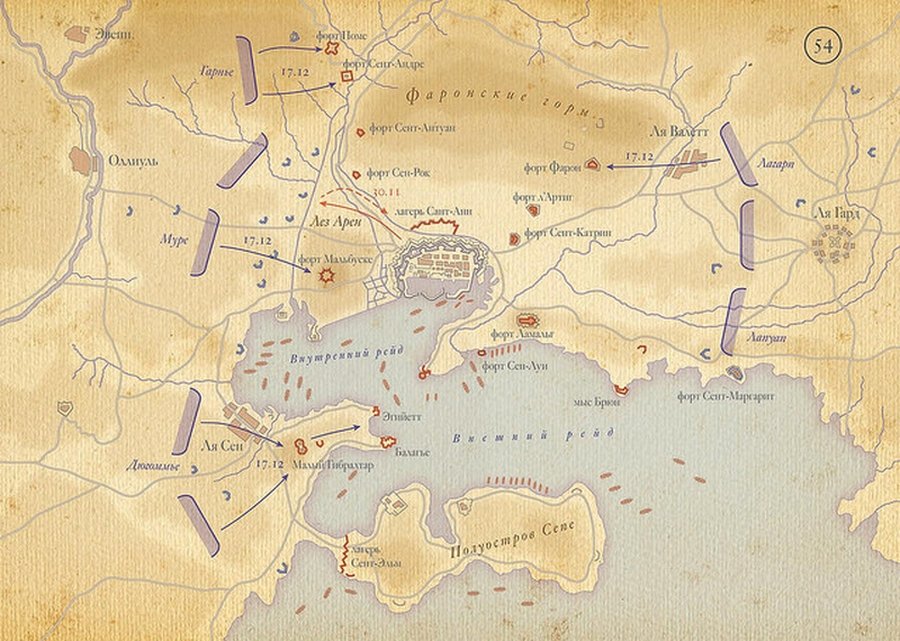
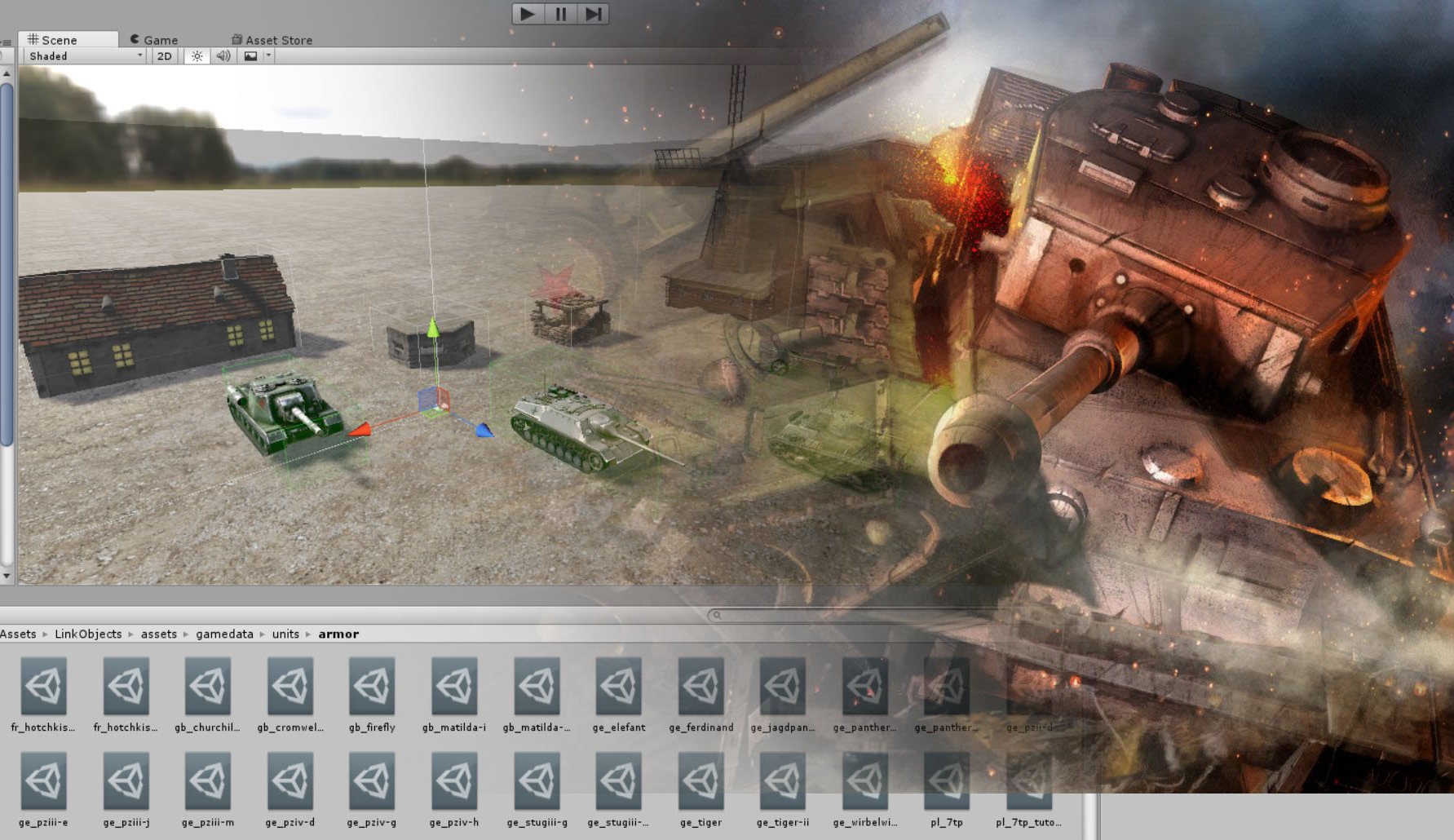

У меня проблема. Она касается пункта 4.2 и 4.3. Да все верно если поставить немцев первыми можно играть за них. Но техника и артиллерия падает на американскую. Тем самым получается что я играю за американцев под флагом Германии. Я битый день пытаюсь понять как можно играть уже за немцев их же техникой ни ничего не получается.
Помогите. Это просто крик о помощи. Нужен эксперт. Смысл в том что если мы выбираем Юнитов они не попадают по своим расам. Флаги меняются но техника и танки остаются как прежде. В общем я хочу чтобы мне помогли разобраться.
Это я снова. Я прошу вас помогите в решении данной проблемы. Очень хочется создавать карты но без возможности создавать сценарии за армию Вермахта если не будет, нет никакого смысла.
Здравствуйте. Была такая проблема. Насколько я помню, решалась она копированием такcтового файлика SIDES из оригинальной кампании за немцев “Барбаросса” в директорию с вашей созданной кампанией.